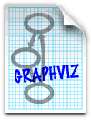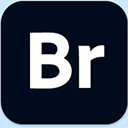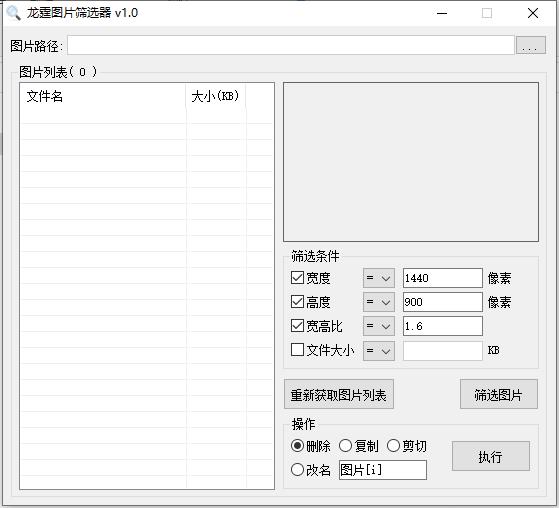
龙霆图片筛选器绿色版使用方法
1、打开龙霆图片筛选器绿色版就可以显示图片查看界面,在软件添加图片文件夹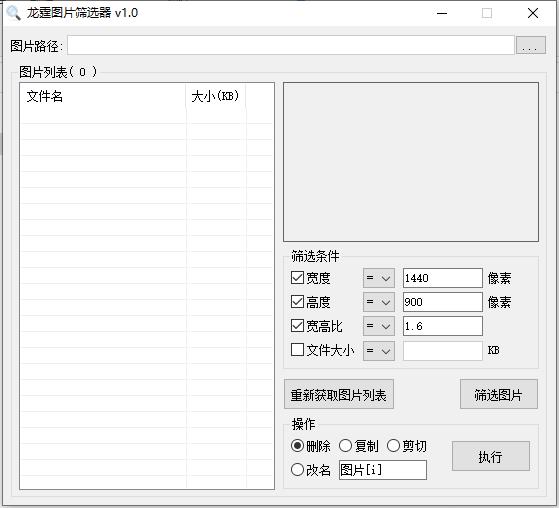
2、添加以后图片就在左侧显示,点击图片可以在右边显示,从而设置筛选内容
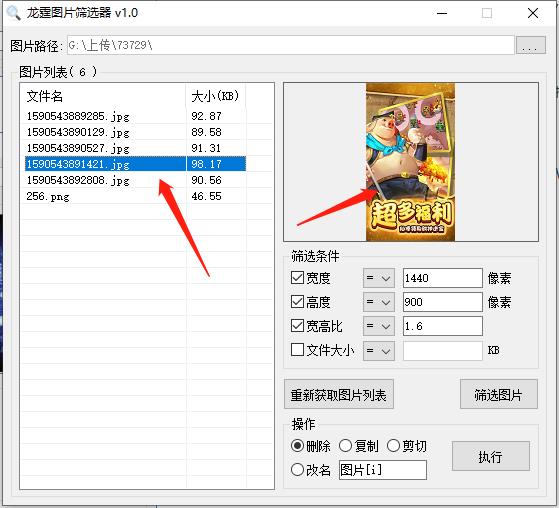
3、下方有很多筛选的内容,自己设置参数,设置完毕就点击筛选按钮,结果在左侧显示
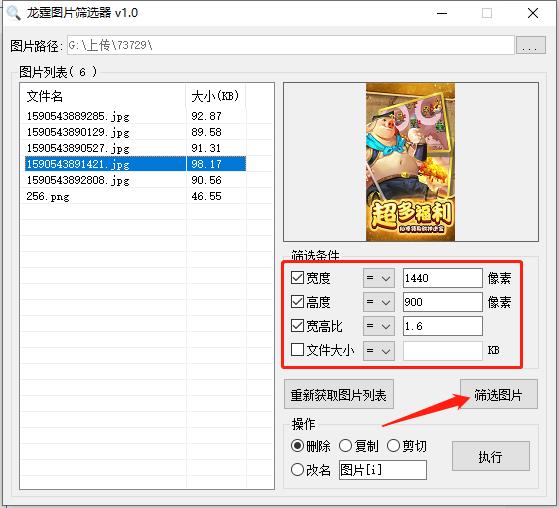
4、如图所示,当你成功筛选以后就可以选择处理的方式,软件界面显示三种处理方式,支持删除、复制、剪切
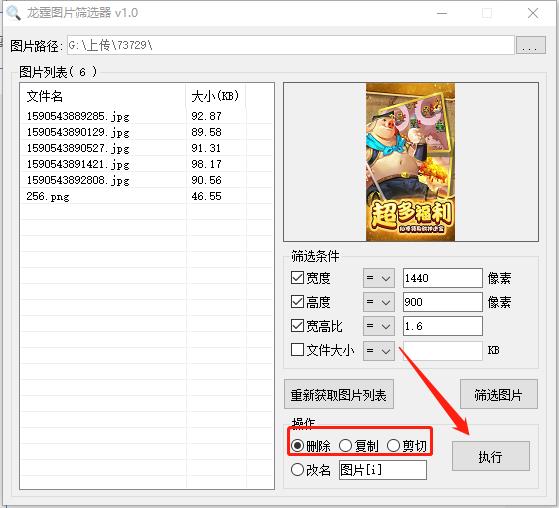
5、这里是重命名功能,可以对筛选完毕的图片输入新的名字,点击执行
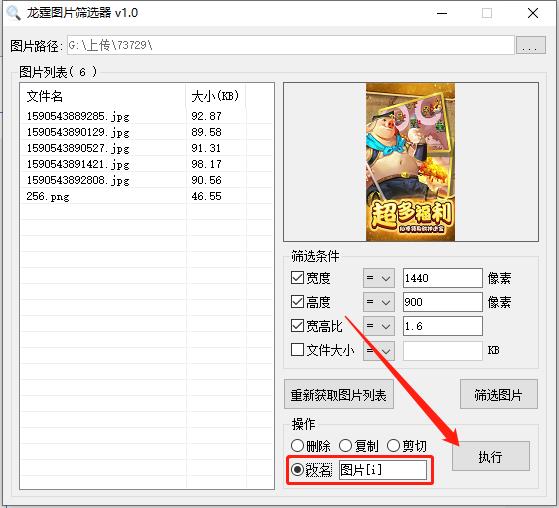
功能介绍
1、直接读取图片列表,将文件夹的图片全部显示2、支持宽度设置:可以在软件设置指定的宽度,满足条件就筛选
3、支持高度设置:设置指定的高度,例如设置1080,点击筛选
4、支持文件大小:在软件设置图片指定的大小,例如查找小于200KB的图片
5、支持组合筛选:在软件勾选多个筛选条件,从而查找图片
6、支持删除:对筛选结果直接删除,清理不需要的图片
7、支持复制:对查找到的结果复制,方便你将满足条件的图片保存在新的文件夹
软件特色
1、支持图片批量刷选2、支持条件随意更换
3、支持刷选后删除、复制、剪切等操作
4、支持筛选后批量改名